平时我们在使用word文档来进行文字内容的编辑时,我们会发现,word的每一行的字数都是有固定的,每一行所显示出来的字数都是相同的。而如果此时我们需要固定每一行只显示几个字或十几个字的话,就比如像古诗词那样,一行只显示固定的十个字或者是八个字,那么此时如果你不会具体的设置方法的话,估计就会自己敲回车,来进行换行断行了。
而其实word文档是可以自己设定每行所显示的字数的,只不过我们不太会用到这一功能,所以很多的小伙伴都不知道设置的方法,下面就跟着小编一起来学习一下具体的设置方法吧,希望能够对大家有所帮助。
第一步,在电脑上找到WPS程序,然后双击打开,接着新建一个空白的Word文档。
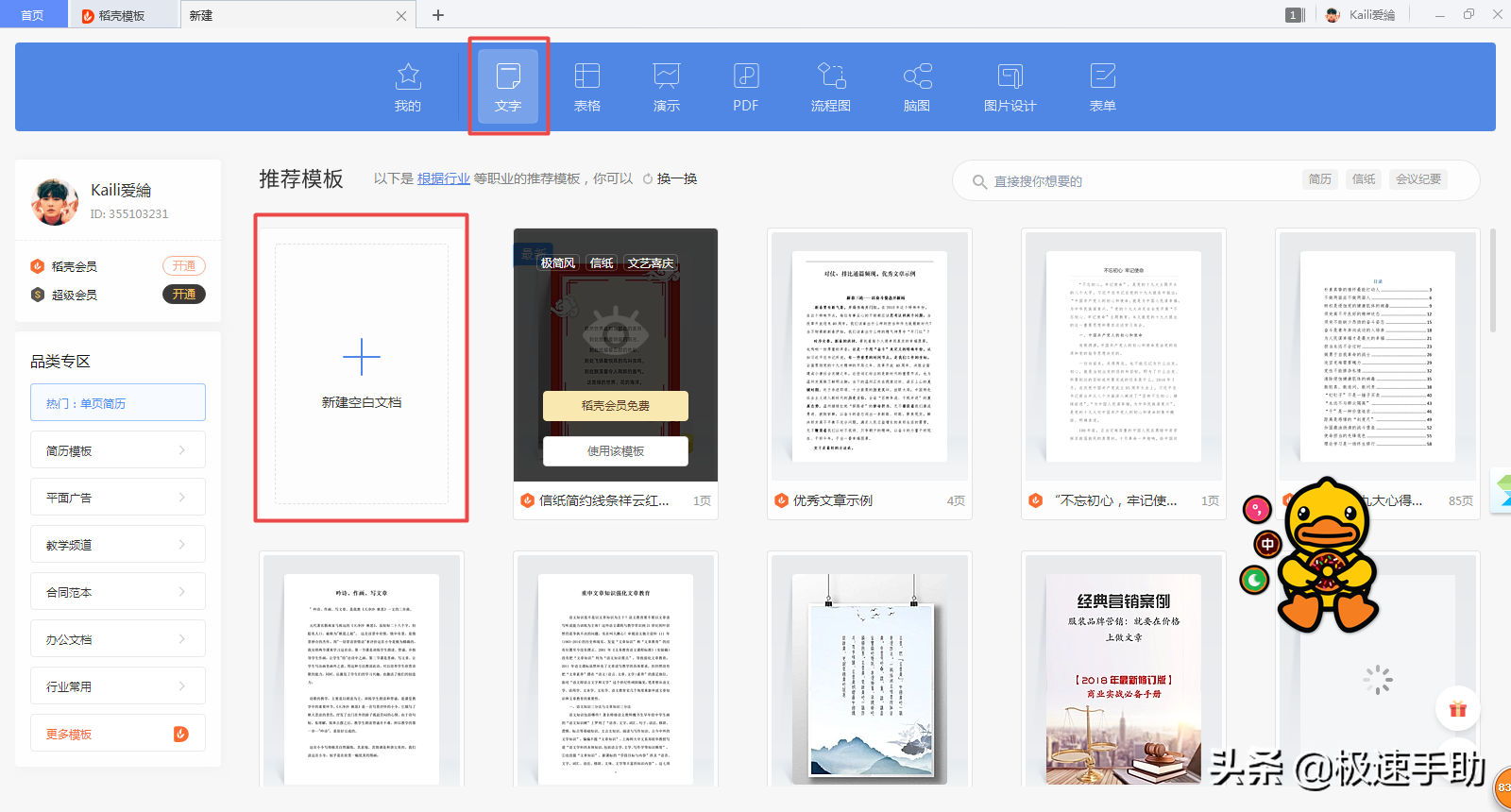
第二步,进入到文档界面后,我们将所需要的文字内容,进行输入。
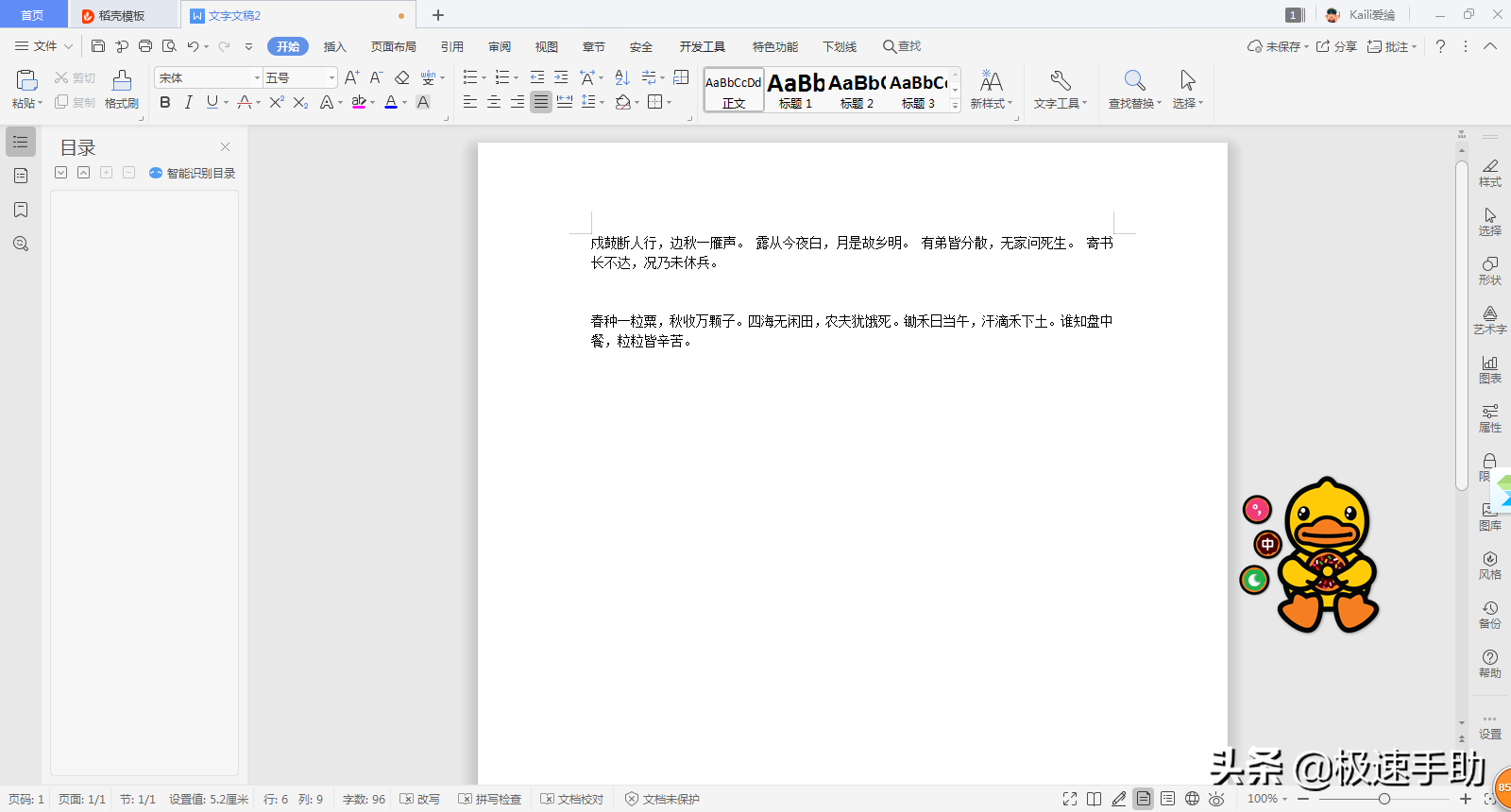
第三步,然后在软件的工具栏上找到【页面布局】选项卡,并点打开。
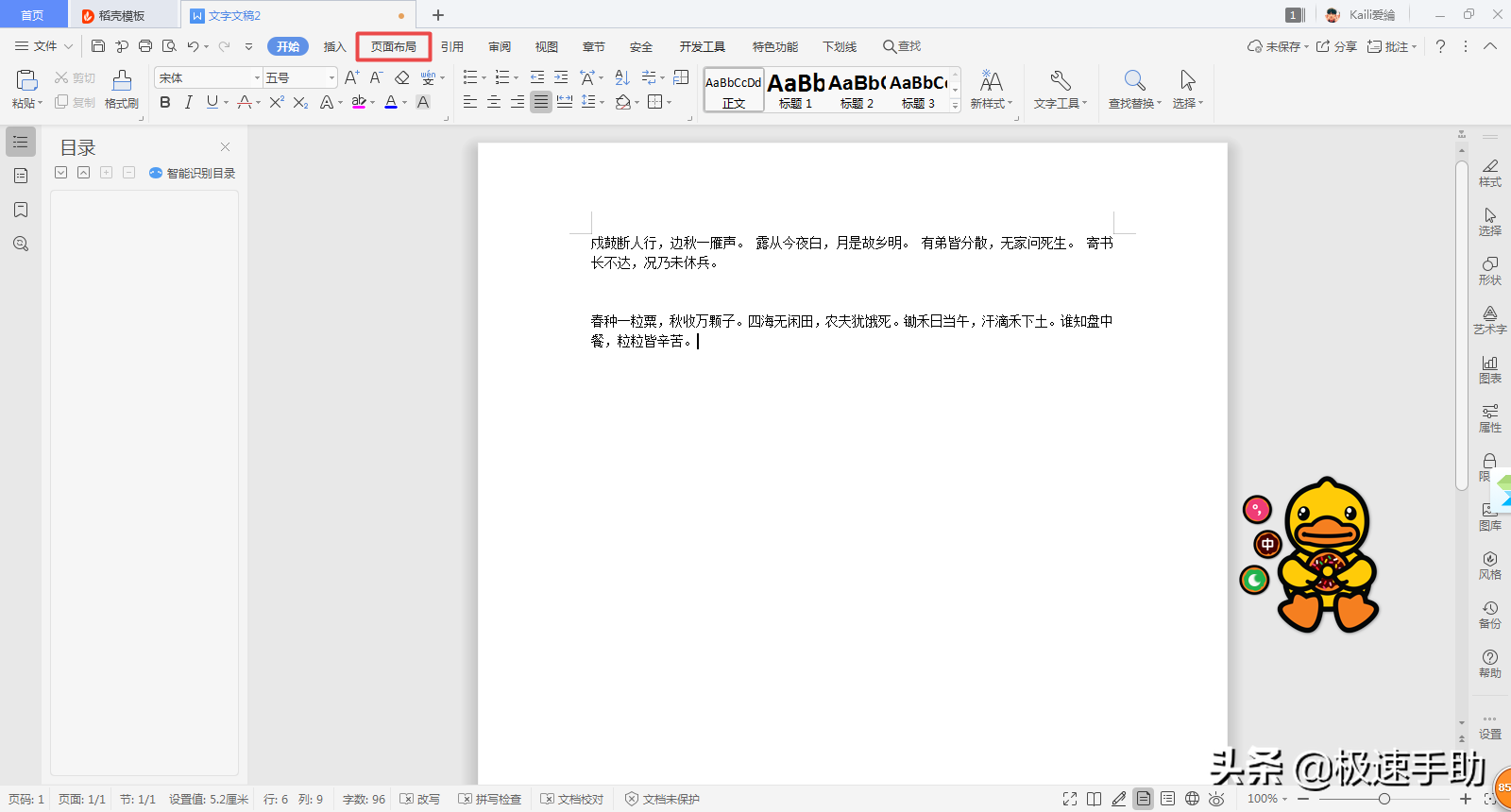
第四步,接着在页面布局选项卡的下方,找到【页边距】功能,并点击打开,接着在弹出的选项中选择【自定义页边距】功能。
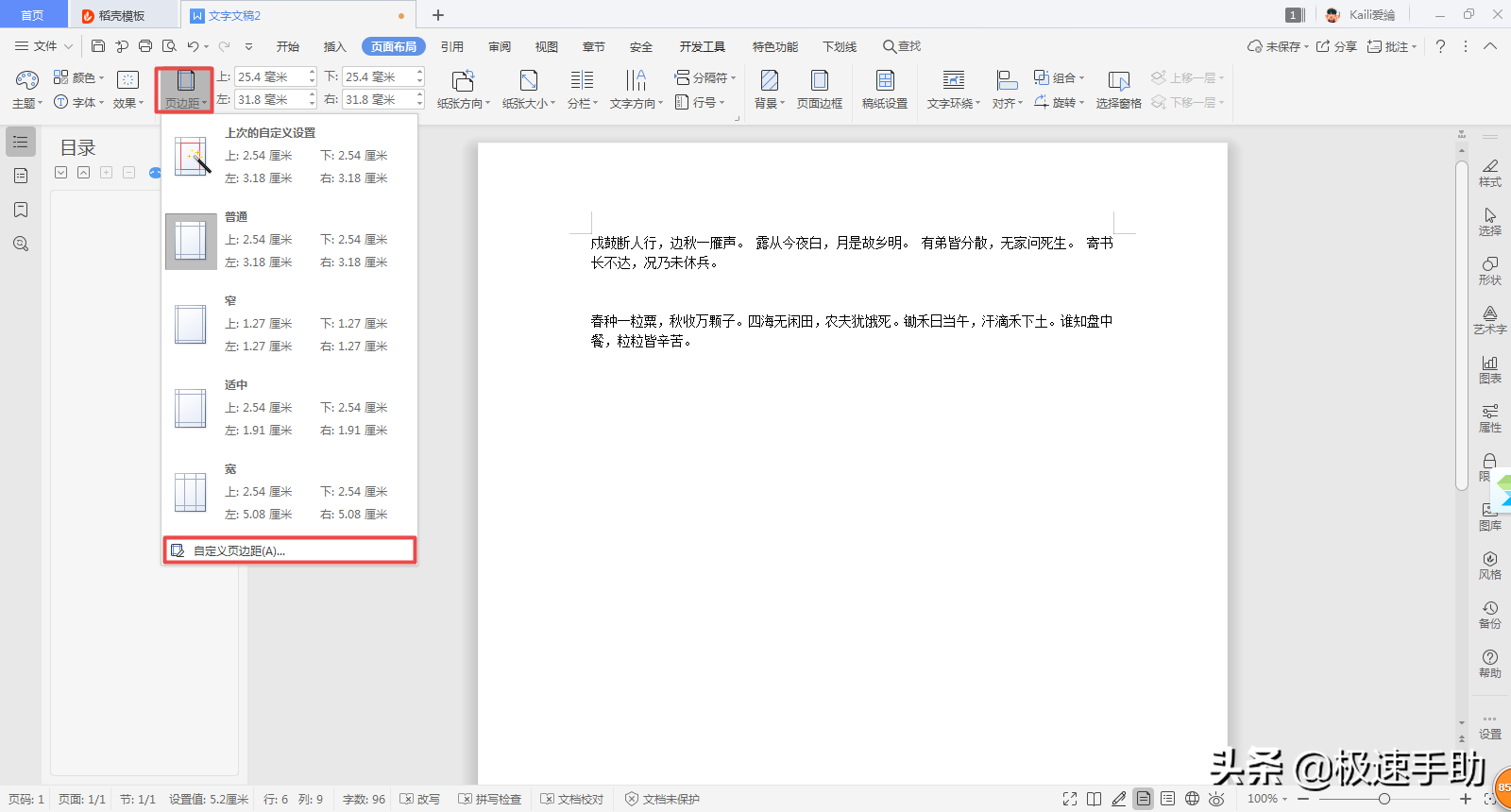
第五步,此时就会弹出【页面设置】的窗口,在此窗口的上方,我们点击【文档网络】功能。
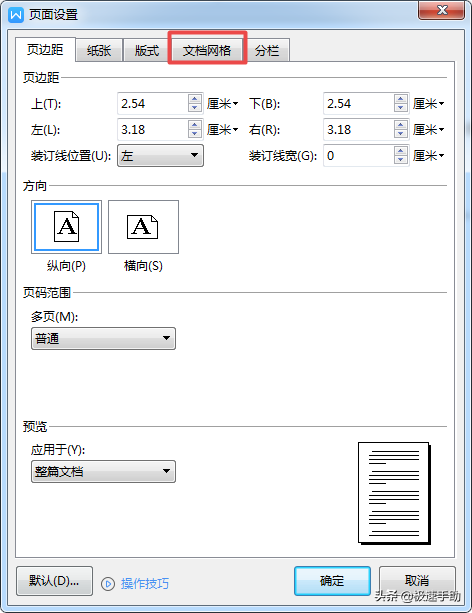
第六步,进入到文档网络的设置界面后,我们选中【指定行和字符网络】选项。
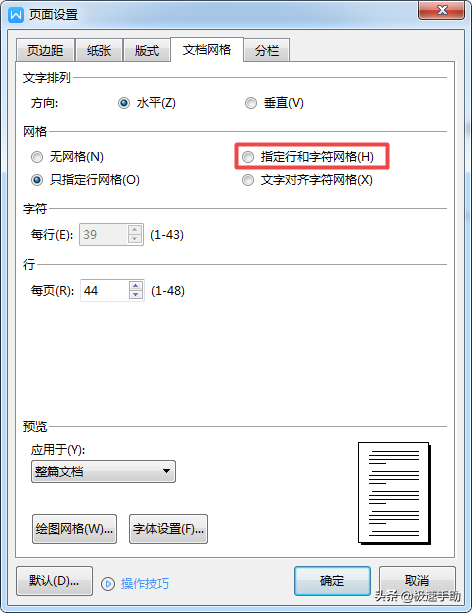
第七步,然后在【字符】一栏的下方,将【每行】设定为自己所需要的字符数,最后点击窗口右下角的【确定】按钮即可。
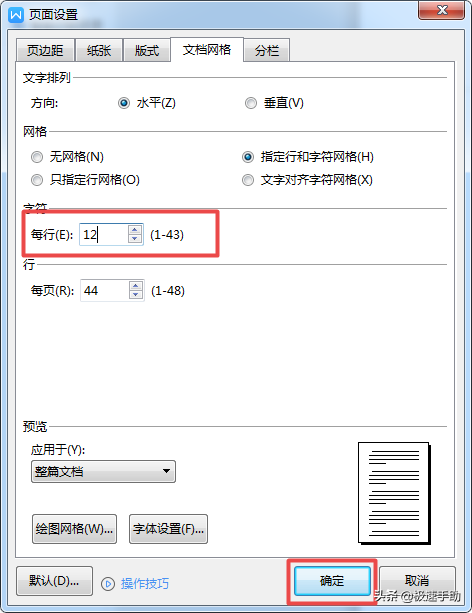
最后我们回到word文档界面后,就可以在文档中看到,每行只显示了我们所自定义设置的字符数,而不再显示那么多个字了,此时我们的目的就达到了。
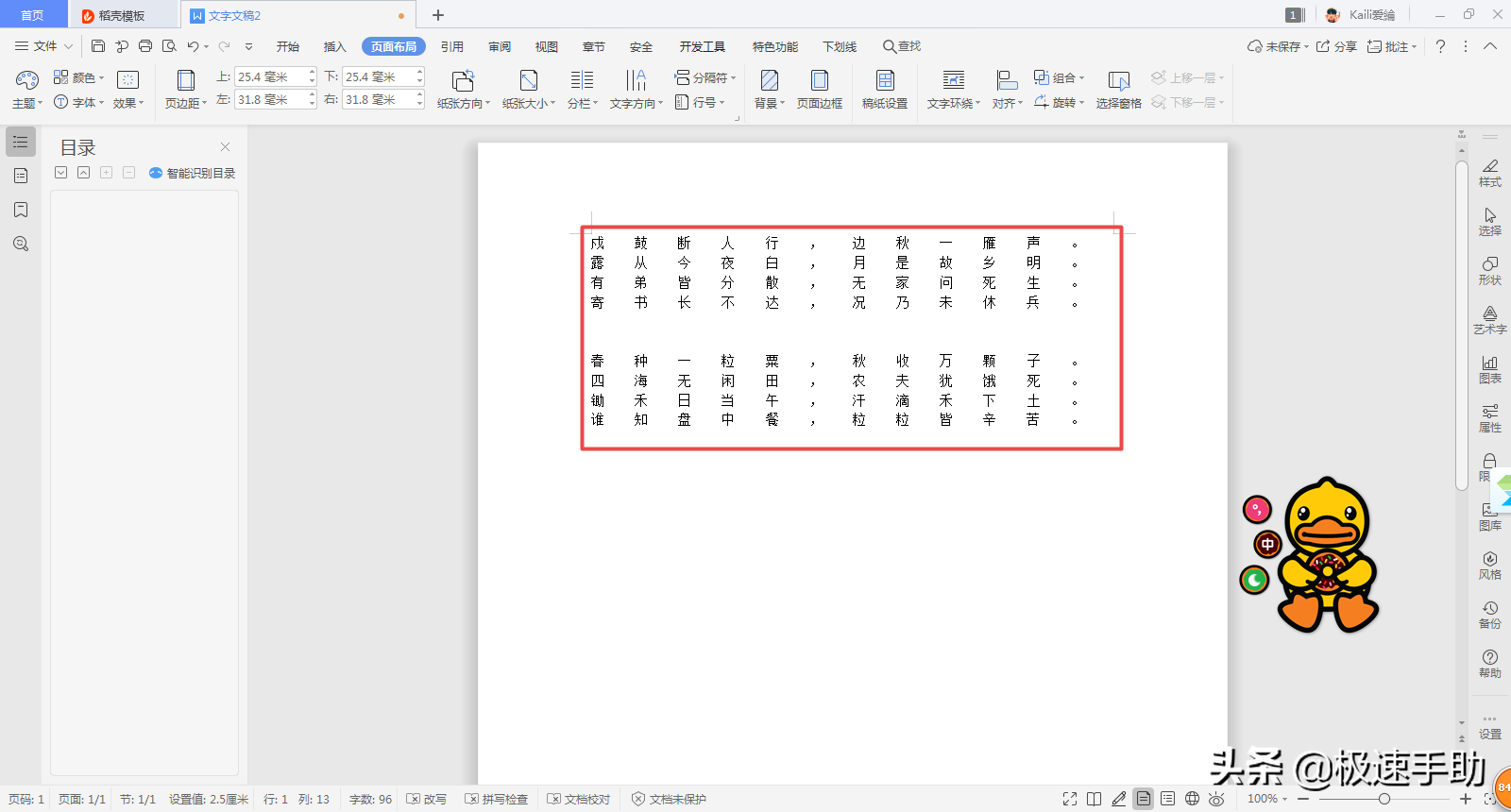
以上呢就是小编为大家总结的关于word文档自定义每行字数的具体设置方法了,如果你在平时编辑文档的时候,也有此需求的话,那么不妨跟着本文将具体的设置方法学到手吧,这样一来,我们就可以轻松的编辑与打印了,尤其是对于语文老师来说,这样来打印上课时古诗词的小测验的话,工作就变得更加轻松多了。